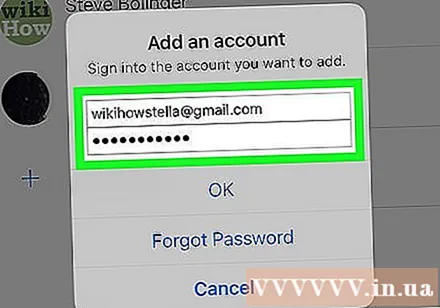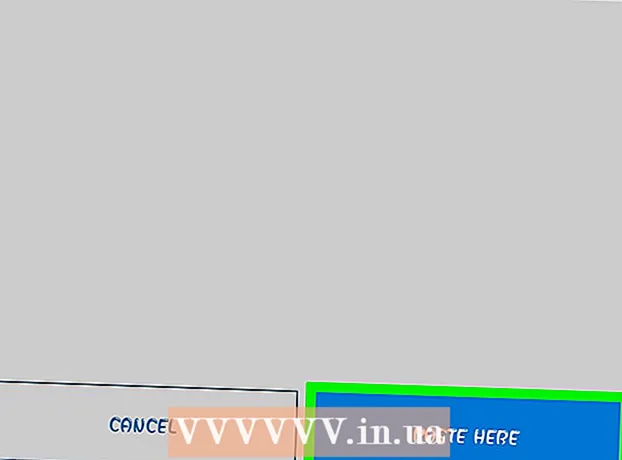Auteur:
Lewis Jackson
Date De Création:
13 Peut 2021
Date De Mise À Jour:
23 Juin 2024

Contenu
Cet article vous explique comment vous déconnecter du compte Facebook sur l'application Messenger à l'aide de l'iPhone ou de l'iPad.
Pas
Méthode 1 sur 2: utilisez l'application Facebook
Ouvrez l'application Facebook sur votre iPhone ou iPad. Cette application a une icône «f» blanche dans le carré bleu sur l'écran d'accueil.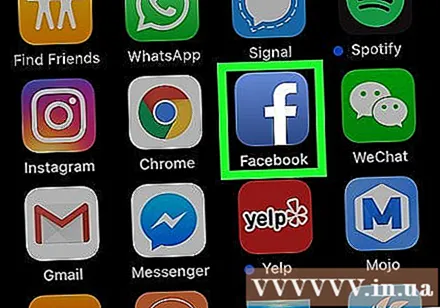
- L'application Messenger ne vous permet pas de vous déconnecter. Par conséquent, vous devez utiliser l'application Facebook pour vous déconnecter de votre compte Messenger.
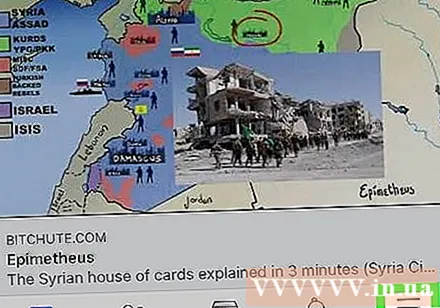
Touchez l'icône ☰ pour ouvrir le menu de navigation. Cette icône se trouve dans le coin inférieur droit de l'écran.
Faites défiler vers le bas et sélectionnez Réglages (Réglage). Vous verrez un menu contextuel apparaître.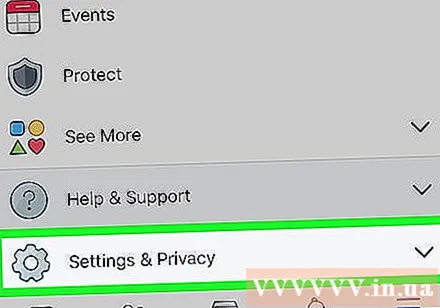
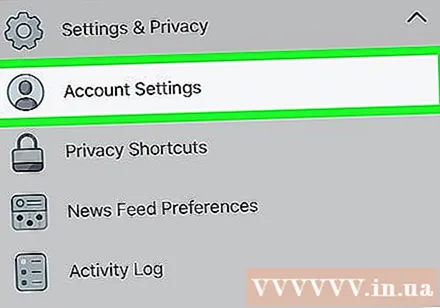
Choisir Paramètres du compte dans le menu contextuel pour ouvrir les paramètres du compte dans la nouvelle page.
Choisir Sécurité et connexion (Sécurité et connexion). Cette option se trouve en haut du menu Paramètres du compte.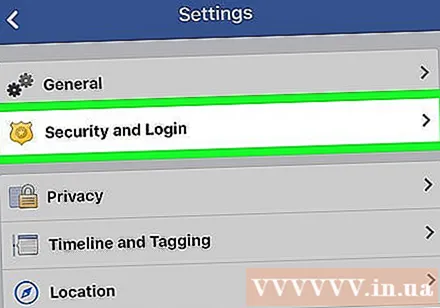
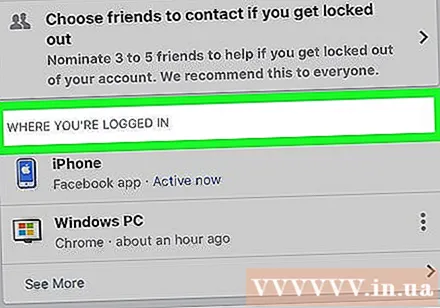
Trouvez O VOUS ÊTES CONNECTÉ (Où vous étiez connecté) dans le menu Sécurité et connectez-vous. Cet élément affichera toutes les sessions de connexion de votre compte Facebook, y compris les appareils mobiles, le bureau et l'application Messenger.
Touchez l'icône ⋮ à côté de la session de connexion Messenger à laquelle vous souhaitez vous déconnecter pour voir les options.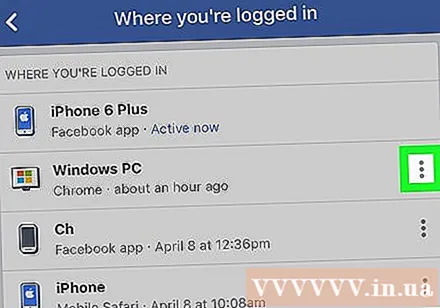
Choisir Se déconnecter. Cela vous déconnectera de votre compte sur Messenger. publicité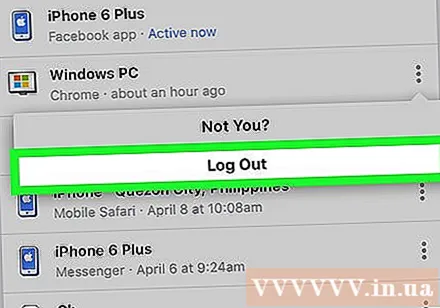
Méthode 2 sur 2: transférer des comptes
Ouvrez l'application Messenger sur votre iPhone ou iPad. L'icône de l'application Messenger est une bulle de conversation bleue avec un éclair.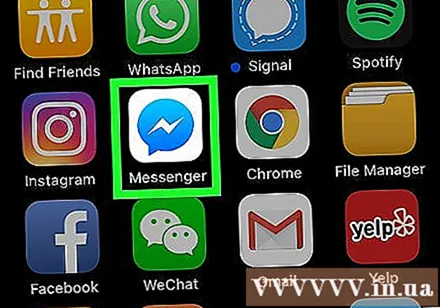
Touchez la carte Accueil (Page d'accueil). Cette carte a une icône d'une petite maison dans le coin inférieur gauche de l'écran. Cela ouvrira toutes vos conversations récentes.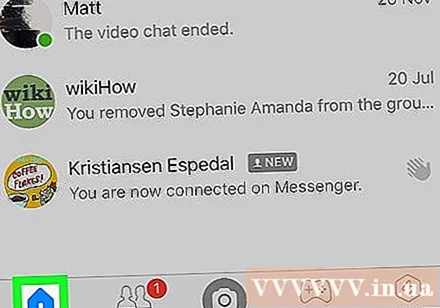
Appuyez sur votre avatar en haut à gauche de l'écran pour ouvrir votre profil.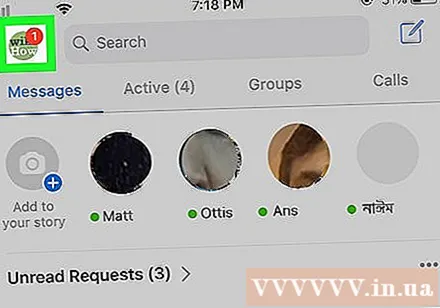
Faites défiler vers le bas et sélectionnez Changer de compte (Transfert de compte). Tous les comptes que vous avez enregistrés apparaîtront dans une nouvelle page.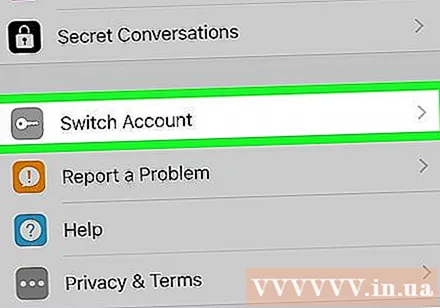
Choisir Ajouter un compte (Ajouter un compte) pour vous connecter et ajouter un nouveau compte à l'application Messenger.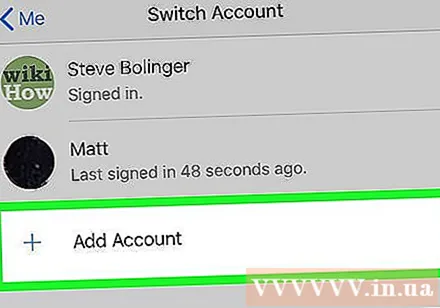
Connectez-vous à un autre compte Facebook ou Messenger. De là, vous pouvez vous connecter et passer à un autre compte, votre ancien compte se déconnectera automatiquement. publicité